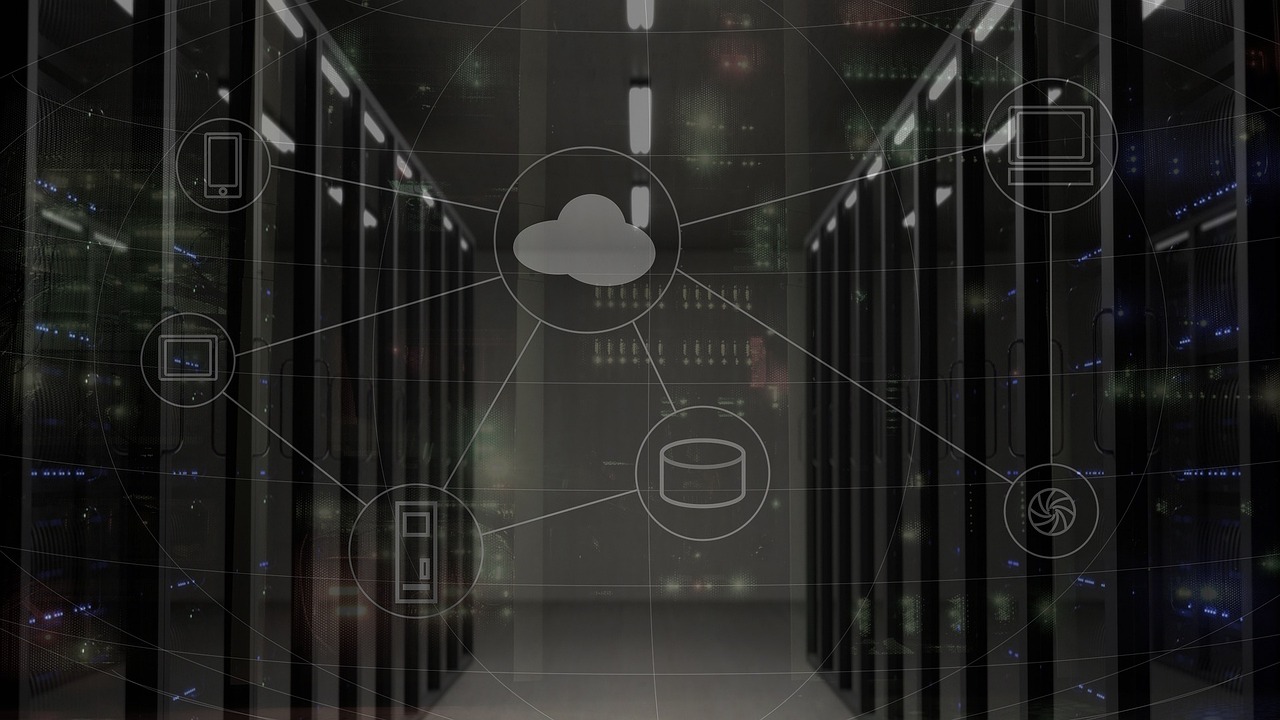NAS(Network Attached Storage)が故障してしまうと、保管していた大切なデータにアクセスできなくなり、業務上のプロジェクトや個人の重要なファイルに支障をきたす恐れがあります。例えば、顧客情報、業務レポート、家族写真やビデオといったデータが一時的または恒久的に失われるリスクが高まるため、迅速かつ適切な対応が求められます。
この記事では、NASが故障する主な原因と、問題が発生した際にできるデータ復旧方法をわかりやすく解説し、安全にデータを取り戻すための手順を紹介します。
目次
NAS本体が故障する主な原因
NASが故障する原因はさまざまです。主な原因は次の通りです。
本体の故障(電源ユニット・マザーボード)
NAS本体の電源ユニットやマザーボードが故障すると、NASが起動しない、または不安定な動作になることがあります。部品の寿命や突発的な故障が原因です。
システム障害(OS・ファームウェアの問題)
NASのOSやファームウェアの不具合、ウイルス感染などにより、システムが正常に動作しなくなることがあります。これにより、NAS全体や特定のフォルダにアクセスできなくなる場合があります。
リビルドの失敗
RAID構成のNASでは、HDDの交換時にリビルド作業が必要ですが、この過程で問題が発生するとデータの整合性が失われることがあります。
過剰なアクセスによる負荷
NASへのアクセスが許容量を超えると、システムが不安定になり、故障の原因となります。同時に多くのユーザーがアクセスする環境では、負荷管理が重要です。
HDDの不具合
NASの内蔵HDDに物理損傷や論理エラーが発生すると、データの読み書きが不可能になります。特に異音がする場合は、物理的な故障の可能性が高いです。NASのHDD故障は、ヘッドクラッシュやモーターの不具合、磁気面の劣化などが主な原因です。このような障害の復旧には、専用設備と高度な技術が必要で、個人での対処はほぼ不可能です。
NASのHDDに物理損傷やエラーが発生しデータが読めなくなった場合、異音がするなら物理故障の可能性が高いです。こうした場合は、専用設備と技術を持つデータ復旧業者への依頼が最も安全で確実です。
その点、当社は46万件以上の相談実績(算出期間:2011年1月1日~)を持ち、専門アドバイザーが対応します。専用のクリーンルームと膨大なドナー部品を揃え、確実で迅速なデータ復旧を提供します。24時間365日、電話受付と無料診断を行っておりますので、いつでも安心してご相談ください。相談から初期診断・お見積りまで無料でご案内しています。
NAS故障時のデータ復旧方法
NASが故障した場合、以下の手順でデータ復旧を試みることができます。ただし、NASの分解や操作はデータ損失のリスクを伴うため、慎重に行ってください。
NASの故障によるデータ損失を防ぐには、定期的なバックアップと適切な運用が鍵となります。故障時は無理に自力で操作せず、専門業者に相談することをお勧めします。
初期チェック
NASに接続できない場合、まずは基本的な接続の確認と再起動を行いましょう。一時的な接続エラーや設定変更が原因でアクセスが制限されている可能性があるため、初期チェックを行います。ただし、再起動を繰り返すとNASやHDDに負荷をかける可能性があるため、必要以上の再起動は避けましょう。
- 電源ケーブルやLANケーブルがしっかりと接続されているか確認します。また、LANケーブルの損傷がないかもチェックしましょう。
- PCとNASが同じネットワーク内にあるか確認します。Wi-Fiと有線接続が混在している場合、同じSSIDを利用しているかも確認してください。
- ネットワークが問題なければ、NASの電源をオフにしてから再度オンにし、完全に再起動します。
- 再起動後、管理画面やフォルダにアクセスできるか確認します。
バックアップからの復元
NASが故障しても、定期的なバックアップがあれば安全にデータを復元できます。外付けHDDやクラウドストレージにデータを保存している場合、そちらから必要なデータを復元する方法です。
- 外付けHDDまたはクラウドサービスにアクセスし、最新のバックアップデータを確認します。
- 復元したいデータを新しいストレージ(例えば、別の外付けHDDや新しいNAS)にコピーします。
- データが復元されたことを確認し、必要に応じてアクセス権や共有設定も確認します。
HDDの取り出しとLinuxでの読み取り
NASの内蔵HDDが動作していれば、取り出して別のPCで直接データを読み取れる場合があります。多くのNASはLinuxベースのファイルシステムを採用しているため、Linux環境でアクセスするとスムーズにデータを取り出せます。
- NASの電源をオフにし、HDDを慎重に取り出します。静電気対策として、静電気防止のリストバンドやゴム手袋を使用すると安全です。
- HDDを外付けケースやSATA-USB変換ケーブルを使ってPCに接続します。USBポートに差し込み、ドライブとして認識されるのを待ちます。
- UbuntuなどのLinux OSを使用してPCを起動し、HDDをマウントしてデータを読み取ります。アクセス可能であれば、重要なデータを新しい保存場所にコピーします。
リビルド(再構築)の試行
RAID構成のNASでHDDが一部故障している場合、故障したHDDを交換し、リビルド機能でデータを再構築することで復元が可能です。この方法は、RAID1やRAID5などの冗長性を備えたRAID構成に有効です。
- NASの電源をオフにし、故障したHDDを慎重に取り出します。
- 新しいHDDを同じ容量と規格のものに交換し、NASに装着します。
- NASを起動し、管理画面でリビルドオプションを選択します。リビルドが正常に始まると、再構築が自動的に進行します。
- リビルドが完了したら、データの整合性を確認します。
専門業者への依頼
NASの故障が深刻な場合や、データの安全性が特に重要な場合は、専門のデータ復旧業者に依頼するのが最も安全です。業者はクリーンルームでの作業や特殊機器を使用して復旧を行うため、高い成功率でデータを復元できます。
- 信頼できるデータ復旧業者を選び、連絡を取ります。
- NASの故障内容や症状を伝え、見積もりや対応可能な範囲を確認します。
- 業者にNASを預け、復旧が完了するのを待ちます。
- 業者は通常、クリーンルームでの作業を行い、物理的損傷を防いでデータを抽出します。
自力で対応できない場合はデータ復旧の専門業者に相談する

自力で対応できない場合や、機器が物理的に破損している場合、個人での修復は困難です。重要なデータが含まれている場合、データ復旧専門業者に依頼するのが最も安全です。
データ復旧業者では、問題の根本原因を特定し、安全にデータを回復する最善の方法を提案できます。デジタルデータリカバリーでは、相談から初期診断・お見積りまで24時間365日体制で無料でご案内しています。まずは復旧専門のアドバイザーへ相談することをおすすめします。
デジタルデータリカバリーの強み

デジタルデータリカバリーは、「データ復旧専門業者14年連続データ復旧国内売り上げNo.1」の実績を持つデータ復旧業者です。データ復旧の技術力として、「データ復旧率最高値95.2%」を誇っています。
また、データ復旧業者の最後の砦と言われる所以として、「他社で復旧できなかった機器のご相談件数7,300件超」の実績を信頼いただいています。他社で復旧してもらえなかった機器であっても、デジタルデータリカバリーの復旧技術であれば復旧できたという事例も多数ございます。是非ご相談ください。
初期診断・相談・見積まで無料で対応可能
初期診断とは、機器に発生した障害の原因を正確に特定し、復旧の可否や復旧方法を確認する工程です。デジタルデータリカバリーでは、経験豊富な技術者が「初期診断」を行い、内部の部品にダメージを与えることなく問題を見つけます。
データ障害のパターン15,000種類以上もありますが、「ご相談件数46万件超」(算出期間:2011年1月1日~)を持つ当社は、それぞれの障害原因をデータベースから即座に情報を引き出し、原因を正確に特定できる体制を整えています。
よくある質問
いえ、かかりません。当社では初期診断を無料で実施しています。お客様の機器に初期診断を行って初めて正確なデータ復旧の費用がわかりますので、故障状況を確認しお見積りをご提示するまで費用は頂いておりません。
※ご郵送で機器をお預けいただいたお客様のうち、チェック後にデータ復旧を実施しない場合のみ機器の返送費用をご負担頂いておりますのでご了承ください。
機器の状態によって故障の程度が異なりますので、復旧完了までにいただくお時間はお客様の機器お状態によって変動いたします。
弊社は、復旧完了までのスピードも強みの1つで、最短即日復旧・ご依頼の約8割を48時間以内に復旧完了などの実績が多数ございます。ご要望に合わせて柔軟に対応させていただきますので、ぜひご相談ください。
営業時間は以下の通りになっております。
365日24時間、年中無休でお電話でのご相談・復旧作業・ご納品・アフターサービスを行っています。お困りの際は是非ご相談ください。
電話受付:0:00~24:00 (24時間対応)
電話番号:0800-333-6302
来社受付:9:30~21:00
復旧できる可能性がございます。
弊社では他社で復旧不可となった機器から、データ復旧に成功した実績が多数ございます。 他社大手パソコンメーカーや同業他社とのパートナー提携により、パートナー側で直せない案件を数多くご依頼いただいており、様々な症例に対する経験を積んでおりますのでまずはご相談ください。
この記事を書いた人

デジタルデータリカバリー データ復旧エンジニア
累計相談件数46万件以上のデータ復旧サービス「デジタルデータリカバリー」において20年以上データ復旧を行う専門チーム。
HDD、SSD、NAS、USBメモリ、SDカード、スマートフォンなど、あらゆる機器からデータを取り出す国内トップクラスのエンジニアが在籍。その技術力は各方面で高く評価されており、在京キー局による取材実績も多数。2021年に東京都から復旧技術に関する経営革新優秀賞を受賞。